Angeben von auf einem LDAP-Server gespeicherten Empfängern (E-Mail)
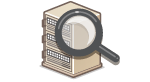 |
|
Wenn im Büro ein LDAP-Server installiert ist, können Sie auf dem Server gespeicherte Empfänger verwenden. Greifen Sie dazu über das Gerät auf den LDAP-Server zu, und suchen Sie den Empfänger.
|
 |
|
Sie müssen vorab die Einstellungen für die Verbindung zu dem LDAP-Server vornehmen.
|
1
Tippen Sie auf <Scan>.
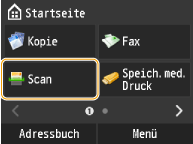
2
Tippen Sie auf <Empfänger>  <Über LDAP-Server definieren>.
<Über LDAP-Server definieren>.
 <Über LDAP-Server definieren>.
<Über LDAP-Server definieren>.
3
Tippen Sie auf den von Ihnen verwendeten LDAP-Server.
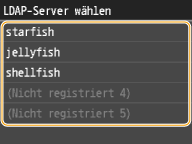
4
Tippen Sie auf die Suchkriterien.
Gültige Suchkriterien für die Suche nach Empfängern sind Namen von Personen, Faxnummern, E-Mail-Adressen sowie die Namen von Organisationen und Abteilungen. Sie können mehrere Suchkriterien gleichzeitig angeben.

5
Geben Sie mit den Zahlentasten die Suchkriterien ein, und tippen Sie auf <Anwenden>.
Der folgende Bildschirm zeigt ein Beispiel, wenn Sie in Schritt 4 auf <Name> tippen, um nach Namen von Personen zu suchen.

Durch Tippen auf <A/a/12> schalten Sie zwischen den Eingabemodi um (außer beim Suchen nach Faxnummern).
Wenn Sie mehrere Suchkriterien angeben wollen, wiederholen Sie Schritt 4 und 5.
6
Tippen Sie auf <Suchmethode>.

7
Tippen Sie auf das Suchverfahren.

 <Alle unten stehenden Bedingungen verwalten>
<Alle unten stehenden Bedingungen verwalten>Sucht die Empfänger, die allen in Schritt 4 und 5 angegebenen Suchkriterien entsprechen, und zeigt diese an.
 <Einige der unten stehenden Bedingungen verwenden>
<Einige der unten stehenden Bedingungen verwenden>Alle Empfänger, die einem der in Schritt 4 und 5 angegebenen Suchkriterien entsprechen, werden als Suchergebnis angezeigt.
8
Tippen Sie auf <Suche starten>.

Die Empfänger, die den Suchkriterien entsprechen, werden angezeigt.

Wenn Sie auf <Suche starten> tippen und der Authentisierungsbildschirm angezeigt wird, geben Sie den Anwendernamen des Geräts und das auf dem LDAP-Server gespeicherte Passwort ein, und tippen Sie auf <Anwenden>. Speichern von LDAP-Servern
9
Aktivieren Sie das Kontrollkästchen für den Empfänger, und tippen Sie auf <Anwenden>.
Bis zu 10 Empfänger können angegeben werden.

Wenn Sie anhand von anderen Suchkriterien nach einem Empfänger suchen wollen, wiederholen Sie Schritt 2 bis 9.

Wenn Sie mit den Zahlentasten bereits einen Empfänger angegeben haben, können noch bis zu neun Empfänger über einen LDAP-Server angegeben werden.
Sie können die ausgewählten Empfänger nicht als CC- oder BCC-Adressen angeben.
 So löschen Sie Empfänger
So löschen Sie Empfänger
Wenn Sie mehrere Empfänger angegeben haben, können Sie sie nötigenfalls auch wieder löschen.
|
1
|
Tippen Sie auf <Empfänger>
 <Best./Bearb.>. <Best./Bearb.>. |
|
2
|
Tippen Sie auf einen zu löschenden Empfänger.
 |
|
3
|
Tippen Sie auf <Entfernen>
 <Ja>. <Ja>. |
 |
Wenn Sie schnell und einfach Empfänger löschen möchten, ohne eine Liste der Empfänger anzuzeigenBevor Sie in Schritt 1 auf <Best./Bearb.> tippen, können Sie auf
 / / tippen, um zwischen den angegebenen Empfängern umzuschalten. Rufen Sie den Empfänger auf, den Sie löschen möchten, und drücken Sie tippen, um zwischen den angegebenen Empfängern umzuschalten. Rufen Sie den Empfänger auf, den Sie löschen möchten, und drücken Sie  . . |